はじめに
VMwareを久しぶりに触る必要が出てきたので、インストールしようと思ったところ、色々と変わっていたのでダウンロードまでを記事として残すことにしました。
VMware Workstation Playerダウンロードできない問題
VMware Workstation Playerで検索し、下記URLからダウンロードしようとしたところサーバがダウンしている状態が発生していました。
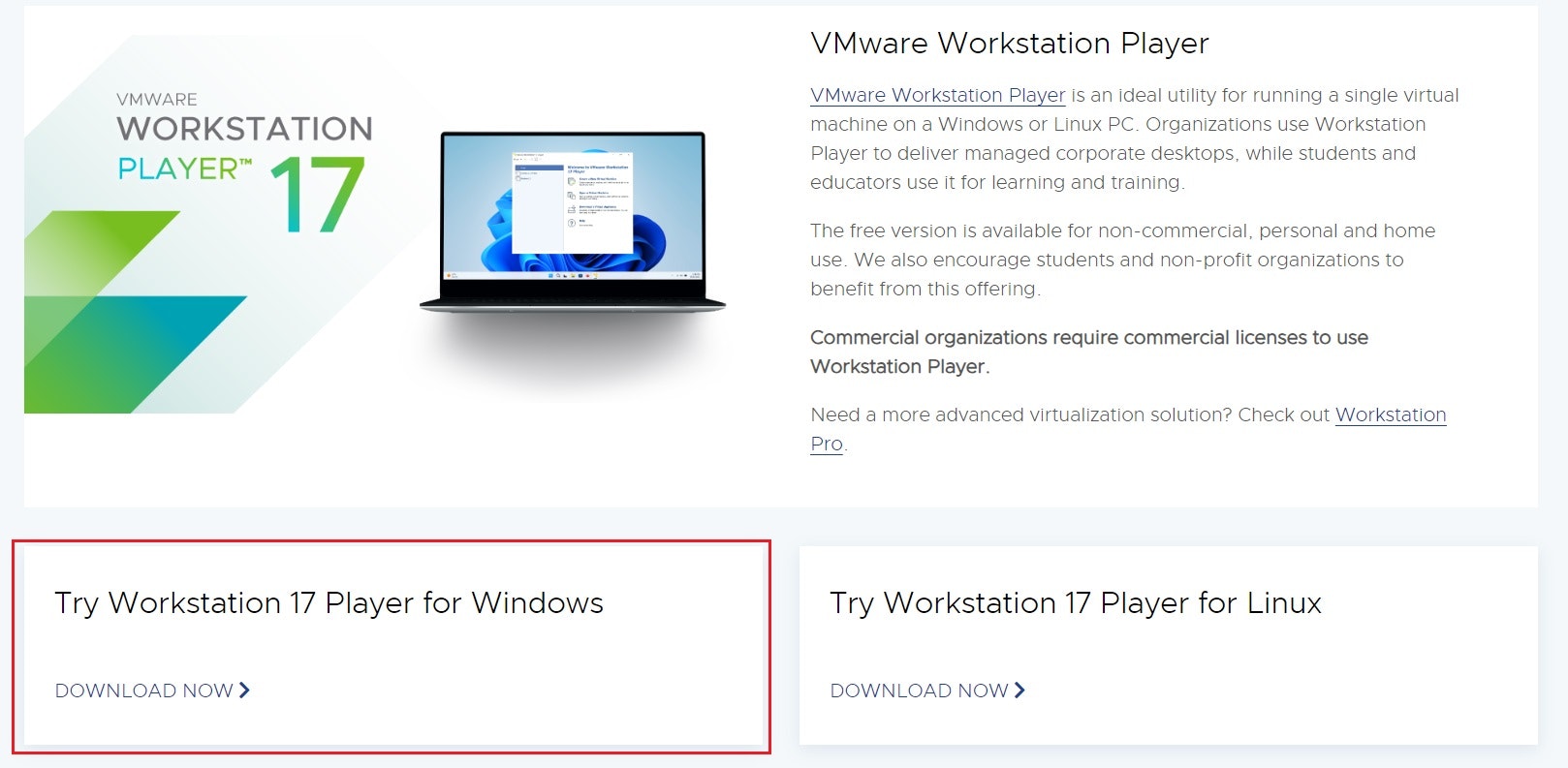

初めは一時的なものかと思ったのですが、時間をおいてもこの状態のままであったので原因を調べることにしました。
原因
原因というと大事に聞こえますが、要はVMware Workstation Proの無償化に伴うものだったようです。
VMware Workstation Player、Fusion Playerの販売は終了へ
フル機能を備えたProバージョンが個人使用無料、商用使用有料となるため、より機能の低いVMware Workstation PlayerおよびVMware Fusion Playerの提供は終了となる。
この提供終了がサーバダウンだったんですね
インストールしてみよう
筆者はWindowsを使用しているので
下記URLから「VMware Workstation Pro Download」を選択します。

これでダウンロードできるはず、、あれ?
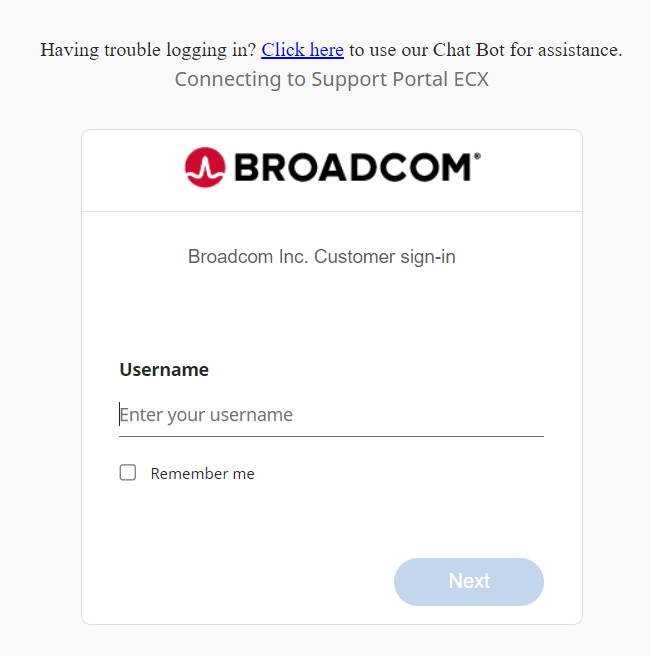
Mac、Windows、Linuxで仮想環境を利用したいユーザは、新しいダウンロードポータルにユーザ登録して最新のビルドをダウンロードするだけで無料で利用可能となる。
上記の記事内の文章にも記載されているのですが、まずはユーザ登録が必要みたいですね。
文章をきちんと読まない、よくない癖が出てしまいました。
BROADCOM 登録
さっそく登録を行ってみます。
手順に沿って進めていきます。
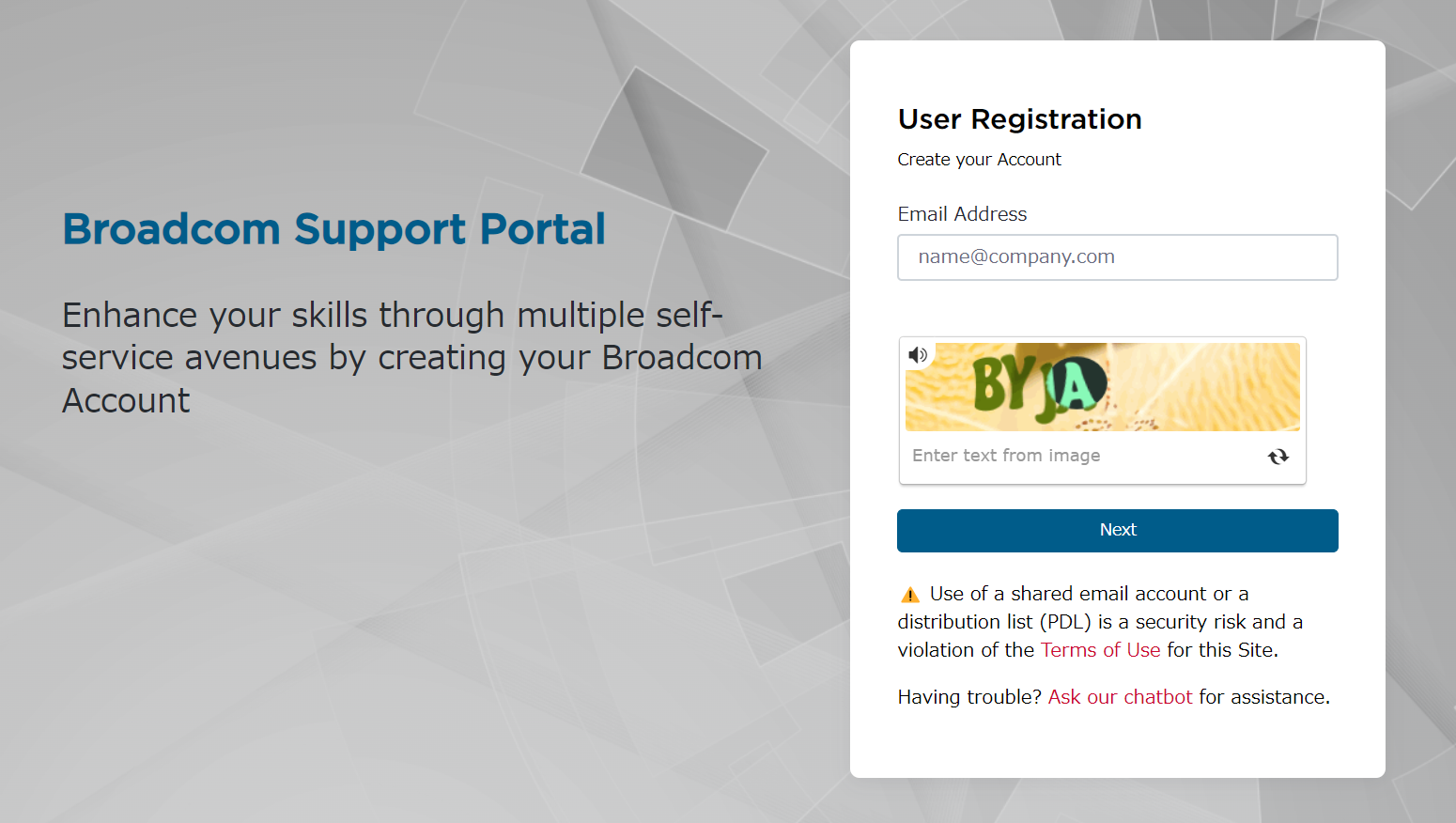
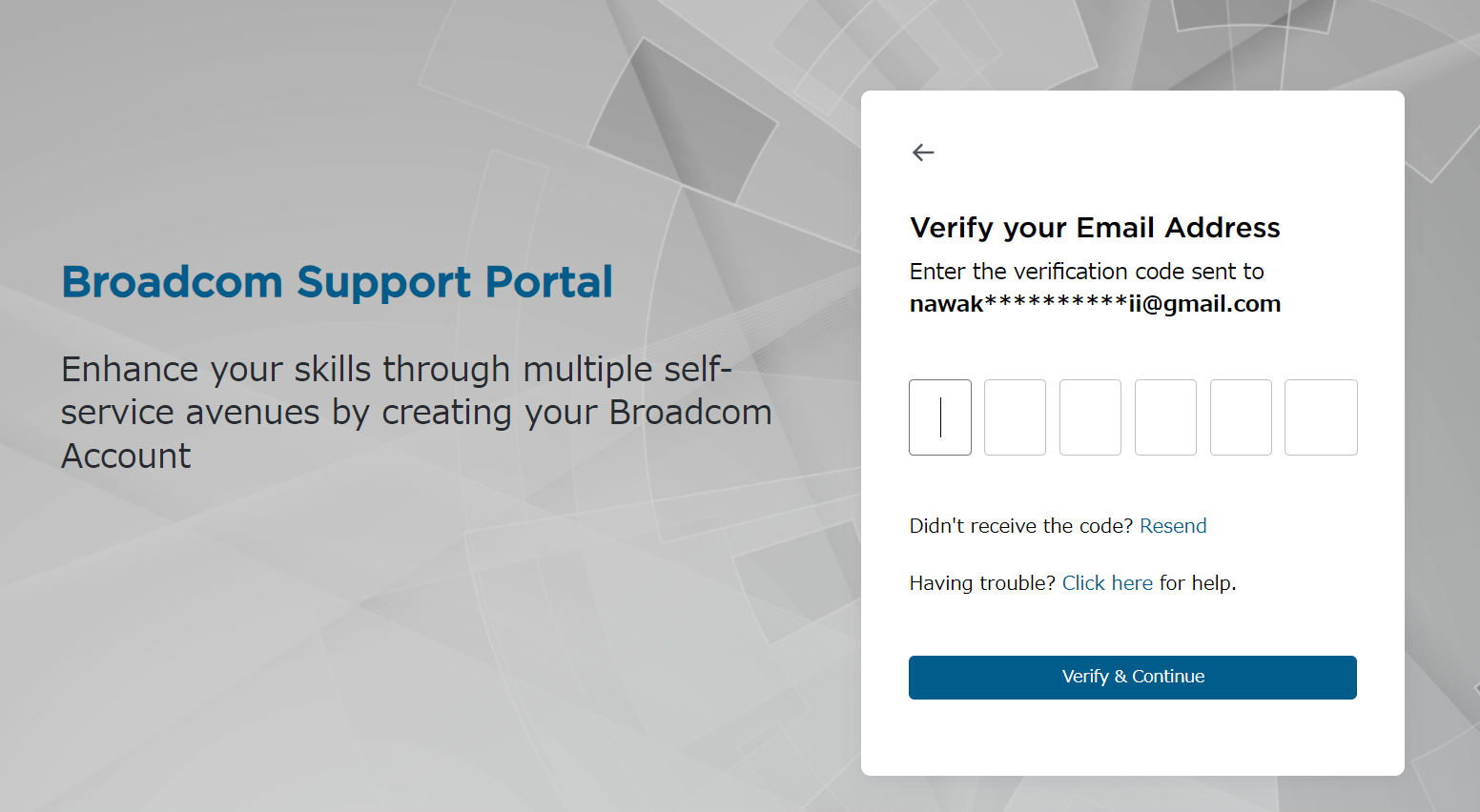

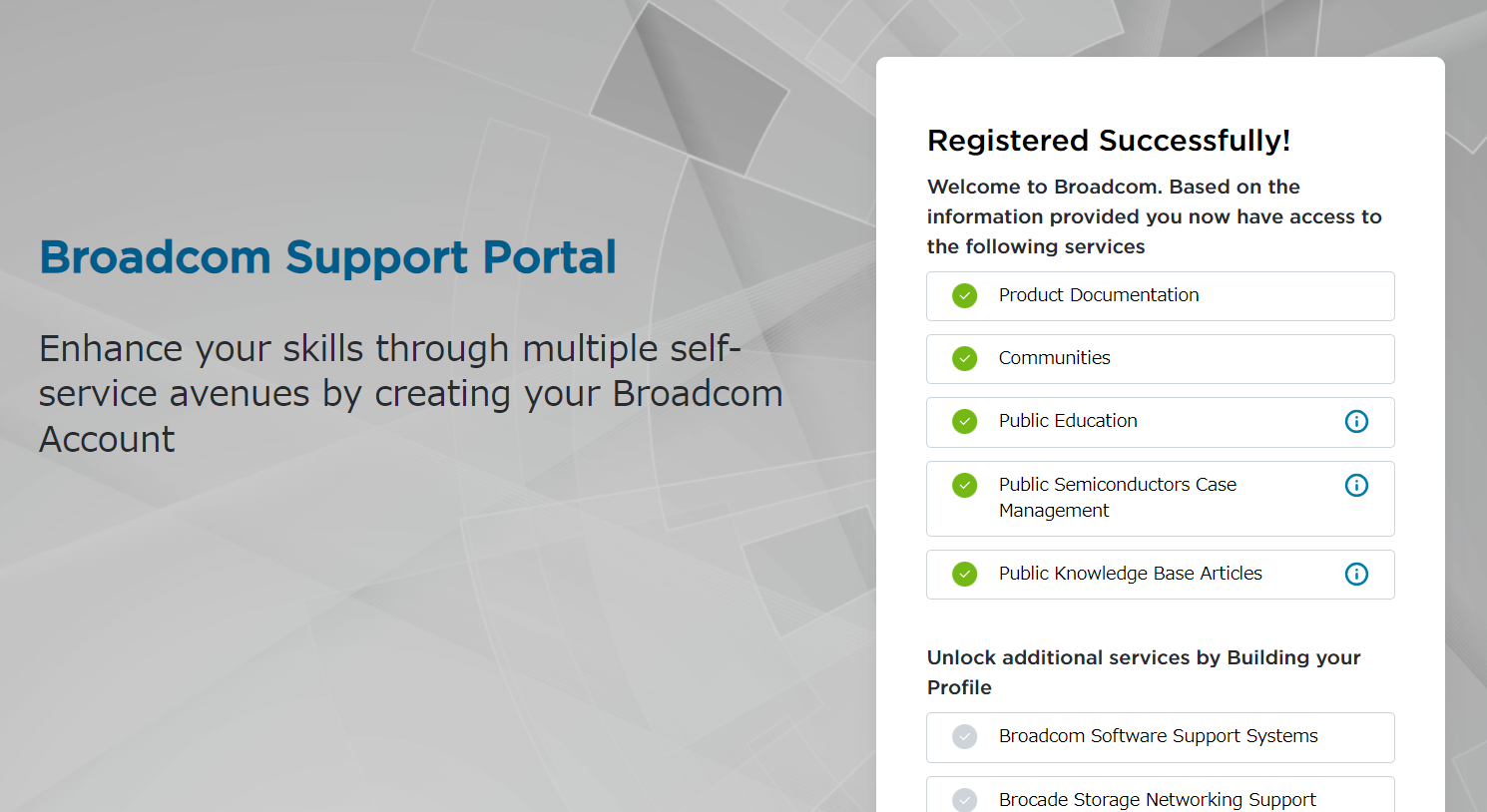
Successfully!と出ているので成功ですかね。
ではログインに移ってみましょう。
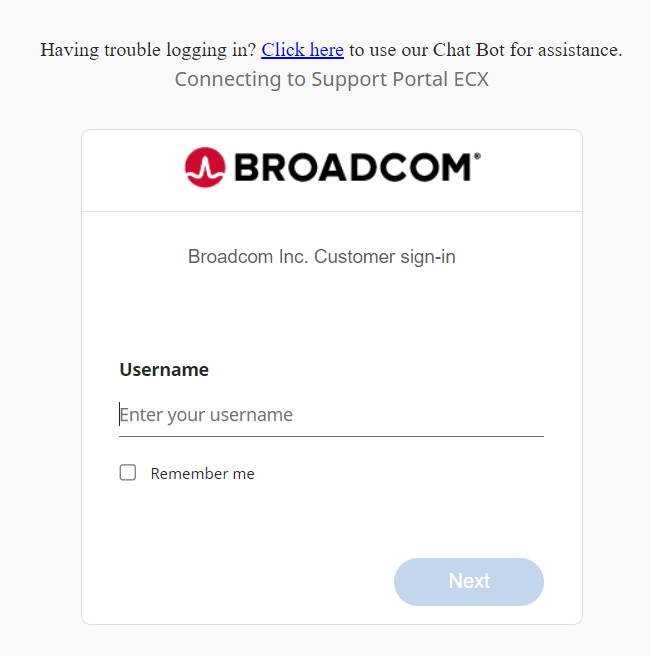
ログイン時のUsernameではメールアドレスを入力してください。
ここでUsernameを聞かれますが、これは登録時のメールアドレスを入力するようです。
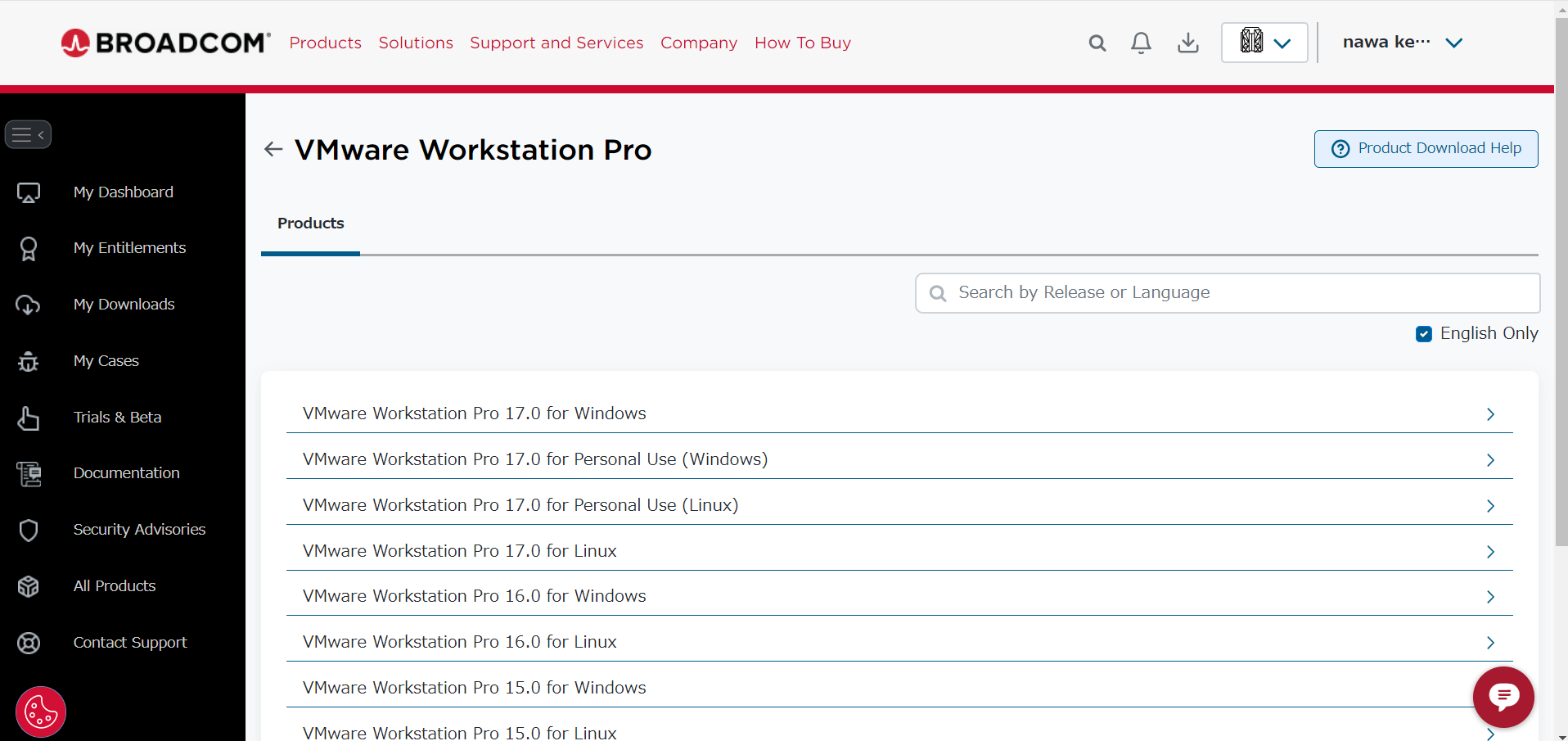
無事ログインすることが出来ました。
インストール方法
気を取り直してインストールの方をしていきましょう。
今回は個人利用で使用したいので
「VMware Workstation Pro 17.0 for Personal Use (Windows)」をクリックします。
クリックするとプルダウンのような形でバージョンが聞かれます。
今回は最新の「17.5.2」を選ぶことにします。
利用規約に同意のチェック後にダウンロードボタンを押す。
するとなにかポップアップ的なものが出てきました。
「Prior to downloading this file, additional verification is required. Proceed?」
なにやらファイルをダウンロードする前に、追加の検証が必要みたいなので入れていきましょう。
海外版の住所の入力方法がわからなかったので、下記URLを参考にしました。
赤印がついた必要情報を入力後「Submit」ボタンを押すと、先ほどのダウンロード画面に戻ります。
最後にダウンロードボタンを押すとファイルをダウンロードすることができます。
おわりに
今回はVMwareのダウンロードまでを記事にしました。
Pro版が無料なので、この機会にぜひ有効活用してみたいです。





